【大学】多媒体教室设备使用培训教程
多媒体教室设备使用培训方案
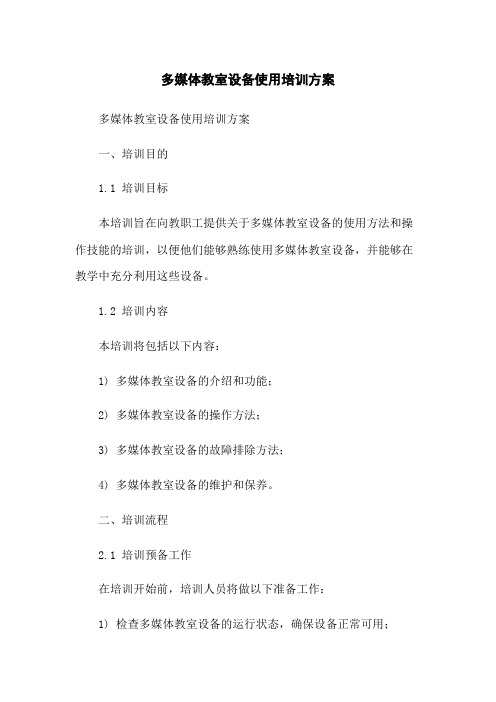
多媒体教室设备使用培训方案多媒体教室设备使用培训方案一、培训目的1.1 培训目标本培训旨在向教职工提供关于多媒体教室设备的使用方法和操作技能的培训,以便他们能够熟练使用多媒体教室设备,并能够在教学中充分利用这些设备。
1.2 培训内容本培训将包括以下内容:1) 多媒体教室设备的介绍和功能;2) 多媒体教室设备的操作方法;3) 多媒体教室设备的故障排除方法;4) 多媒体教室设备的维护和保养。
二、培训流程2.1 培训预备工作在培训开始前,培训人员将做以下准备工作:1) 检查多媒体教室设备的运行状态,确保设备正常可用;2) 准备培训教材和演示资料;3) 设置培训场地,确保环境整洁舒适。
2.2 培训内容及时间安排为了保证培训效果和参与程度,本培训将分为以下几个阶段进行:1) 阶段一、多媒体教室设备的介绍和功能(1小时);2) 阶段二、多媒体教室设备的操作方法(2小时);3) 阶段三、多媒体教室设备的故障排除方法(1小时);4) 阶段四、多媒体教室设备的维护和保养(1小时)。
2.3 培训方法为了提高培训效果,培训将采用以下方法进行:1) 理论讲解:培训人员将通过PPT演示和讲解,介绍多媒体教室设备的相关知识;2) 操作演示:培训人员将现场演示多媒体教室设备的操作方法,并鼓励参训人员亲自尝试;3) 实际操作:培训人员将组织参训人员进行实际操作训练,以巩固所学知识。
三、培训评估与考核3.1 培训评估在培训结束后,将进行培训评估,以评估培训效果和参训人员的满意度。
评估内容包括培训内容的实用性和培训人员的教学能力。
3.2 考核要求为了对参训人员的培训效果进行考核,将进行以下考核要求:1) 参训人员需要通过理论考试,以检测他们对多媒体教室设备的理解程度;2) 参训人员需要进行实际操作考核,以检测他们是否能正确使用多媒体教室设备。
四、培训证书与资料4.1 培训证书培训结束后,将颁发培训证书给参训人员,并记录其培训日期和培训成绩。
多媒体教室使用培训教案
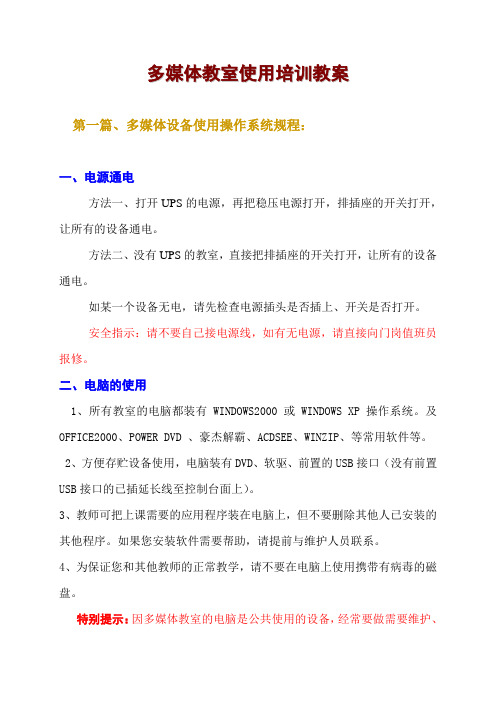
多媒体教室使用培训教案第一篇、多媒体设备使用操作系统规程:一、电源通电方法一、打开UPS的电源,再把稳压电源打开,排插座的开关打开,让所有的设备通电。
方法二、没有UPS的教室,直接把排插座的开关打开,让所有的设备通电。
如某一个设备无电,请先检查电源插头是否插上、开关是否打开。
安全指示:请不要自己接电源线,如有无电源,请直接向门岗值班员报修。
二、电脑的使用1、所有教室的电脑都装有WINDOWS2000或WINDOWS XP操作系统。
及OFFICE2000、POWER DVD 、豪杰解霸、ACDSEE、WINZIP、等常用软件等。
2、方便存贮设备使用,电脑装有DVD、软驱、前置的USB接口(没有前置USB接口的已插延长线至控制台面上)。
3、教师可把上课需要的应用程序装在电脑上,但不要删除其他人已安装的其他程序。
如果您安装软件需要帮助,请提前与维护人员联系。
4、为保证您和其他教师的正常教学,请不要在电脑上使用携带有病毒的磁盘。
特别提示:因多媒体教室的电脑是公共使用的设备,经常要做需要维护、更换、重装。
维护人员对您存贮的个人资料、安装的程序难以负保管责任。
为保证你的正常教学,请您对教室的电脑中的个人资料做好备份,如果你另外安装的专门程序,上课时请每次自带安装盘,防止因电脑维护、更换、重装系统给您上课带来的不便。
三、投影机的使用1、打开投影机投影机启动时会有“嘟”一声,约一分钟后将出现亮光。
方法一:在控制面板上按下“投影开”来打开投影机,投影机开时有“嘟”一声。
方法二、如果方法一没用,那就通过投影机的遥控器对投影机进行控制,接下遥控器的POWER开关,把投影机打开。
(如果方法二还没用,注意:投影机的遥控器右边有一个开关须置在ON的位置,可按遥控器上的LASER键检查是否有红光出现,如有,说明遥控器正常。
如没有红光请检查投影机的遥控器是否有电池或电池是否按正确方式安装)。
方法三、如果方法二还没用,通过直接按投影机上的控制面板上的“POWER”开关应急使用。
多媒体教室设备使用与维护培训教程
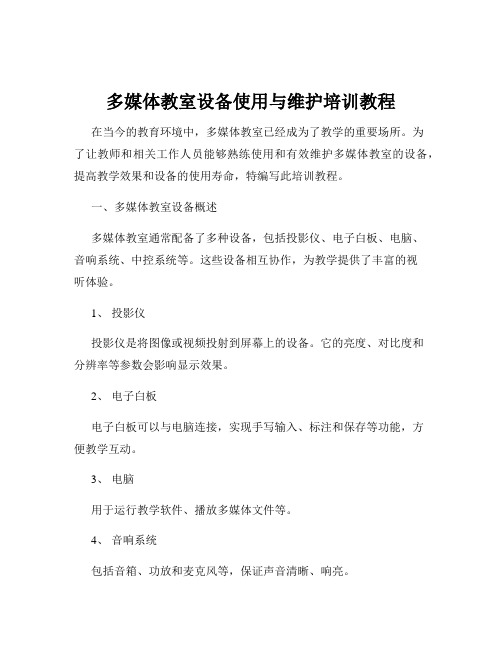
多媒体教室设备使用与维护培训教程在当今的教育环境中,多媒体教室已经成为了教学的重要场所。
为了让教师和相关工作人员能够熟练使用和有效维护多媒体教室的设备,提高教学效果和设备的使用寿命,特编写此培训教程。
一、多媒体教室设备概述多媒体教室通常配备了多种设备,包括投影仪、电子白板、电脑、音响系统、中控系统等。
这些设备相互协作,为教学提供了丰富的视听体验。
1、投影仪投影仪是将图像或视频投射到屏幕上的设备。
它的亮度、对比度和分辨率等参数会影响显示效果。
2、电子白板电子白板可以与电脑连接,实现手写输入、标注和保存等功能,方便教学互动。
3、电脑用于运行教学软件、播放多媒体文件等。
4、音响系统包括音箱、功放和麦克风等,保证声音清晰、响亮。
5、中控系统对多媒体设备进行集中控制,如设备的开关、信号切换等。
二、设备的使用方法1、投影仪的使用(1)打开投影仪电源,等待其预热。
(2)通过遥控器或中控系统选择正确的输入源,如电脑、VGA、HDMI 等。
(3)调整投影仪的焦距和画面大小,以获得清晰、合适的图像。
2、电子白板的使用(1)连接电子白板与电脑,并安装驱动程序。
(2)打开相关软件,即可进行手写、标注等操作。
(3)注意书写时的力度和速度,以保证书写的流畅性和准确性。
3、电脑的使用(1)熟悉电脑的操作系统和常用教学软件的操作。
(2)正确连接外部设备,如 U 盘、移动硬盘等。
4、音响系统的使用(1)调整音量大小,避免声音过大或过小。
(2)使用麦克风时,注意距离和角度,以保证声音清晰。
(1)了解中控系统的面板按钮功能。
(2)按照操作流程进行设备的开启、关闭和信号切换。
三、设备的日常维护1、投影仪的维护(1)定期清洁投影仪的滤网,防止灰尘进入影响散热。
(2)避免长时间连续使用,防止灯泡过热损坏。
(3)不用时及时关闭电源。
2、电子白板的维护(1)保持白板表面清洁,避免划伤。
(2)定期校准白板的触摸精度。
3、电脑的维护(1)安装杀毒软件,定期进行病毒查杀。
多媒体教室设备使用培训教程
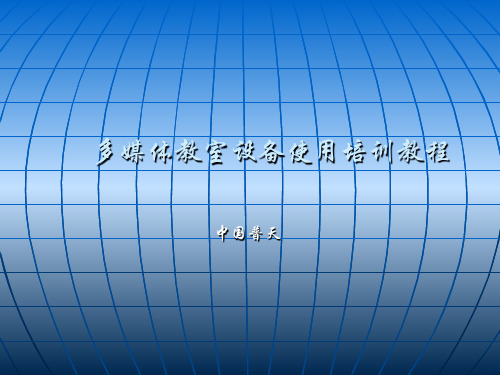
一些常见问题的说明
某些文件不能播放或某些软件没有安装: A:教学电脑一般不安装专业软件和太多的影音播放器。 因为教学电脑都带有自动还原,如果教师需要专业软 件,可以提前联系学校的计算机老师,或者自带软件 和专业老师共同到教室安装。教师要播放一些特殊格 式的影音文件,请每次自带播放软件。(硬盘保护卡 密码为0815) 笔记本如何接上使用: A:所有多媒体教学系统都设计了笔记本接口,如果教 师需要使用此功能,请自备一根VGA连接线和一根 3.5音频线,将笔记本外显接口接到多媒体中控的笔 记本接口上,笔记本进行外显切换,控制面板信号选 择到笔记本,即可使用。
多媒体教室设备使用培训教程
中国普天
内 容 提 要
一.多媒体教室教学系统的构成 二.设备正常使用的一般操作方法 三.常见故障的排除
一.多媒体教室教学系统的主要构成
多媒体讲台 用来放置计算机、实物展台、多媒体中控 等,方便学校日常教学及维护管理。 计算机 已经安装了操作系统和常用办公软件(含 硬盘保护卡软件),电脑配置均DVD的光驱,基本能 满足日常教学需要。 短焦投影机 视频辅助教学功能,配合白板一起使用。 白板 代替传统投影挂幕,功能更丰富,使用便捷。 多媒体音响系统 扩音音箱内置蓝牙接收系统,与蓝牙 麦克风配合使用,比传统扩声系统更方便、稳定,相 邻教室不干扰。 多媒体中控 负责控制设备正常运行和信号切换及控 制。
下课:
通过操作系统“关机”选择,软件关闭计算机 关闭实物展台电源开关, 收起展台 选择中控按钮“投影关” 选择中控按钮“下课” 关闭推拉黑板,将白板锁好 关闭音箱电源开关 投影机关闭后,将黑板侧的主电源线插头拔掉 用钥匙锁闭多媒体讲桌
2024版多媒体教室使用培训教程

色彩校正
根据教学需要,可以对投影画面 的色彩进行校正,以达到更好的
视觉效果。
音响系统调试与效果提升
音量控制
01
合理控制音响系统的音量大小,确保教室内每个角落都能听清
楚。
音效设置
02
根据教学内容的需要,可以调整音响系统的音效设置,如混响、
均衡器等,以获得更好的音质效果。
麦克风使用
Байду номын сангаас
03
正确使用麦克风,避免产生啸叫和杂音,提高语音传输质量。
Flash
简要介绍Flash的特点和优势;通过案例分析,讲解Flash课件的制作流程,包括绘制图形、 制作动画、添加声音和视频等,以及如何将Flash课件嵌入到网页中。
网络教学资源搜索与下载技巧
1 2 3
搜索引擎使用
介绍常用的搜索引擎及其特点,讲解如何使用关 键词进行精确搜索,以及如何利用搜索引擎的高 级搜索功能提高搜索效率。
投影屏幕
用于显示投影仪投射的画 面,一般选择平整、高反 射率的材质以获得更好的 观影效果。
显示技术
包括LCD、DLP等,不同 技术具有不同的特点和适 用场景。
音响系统与扩声原理
音响设备
包括话筒、功放、音箱等, 用于放大和传输声音信号。
扩声原理
通过音响设备将声音信号 进行放大和处理,使其能 够在较大空间内清晰传播。
近年来,随着人工智能、物联网等 技术的发展,多媒体教室逐渐实现 智能化管理,为教学提供更加便捷 的服务。
多媒体教室应用场景
理论教学
实验教学
多媒体教室可用于各科理论教学,通过呈现 多种媒体信息,帮助学生更好地理解和掌握 知识点。
在多媒体教室中,教师可以利用虚拟实验软 件模拟真实实验环境,让学生在安全的环境 下进行实验操作。
多媒体教室使用培训教程

温州大学城市学院实验实训中心 现代教育技术科
主要内容
多媒体维护相关信息: :8080/showArticle.aspx?id=10 3063&specialityId=0&typeid=266
1、多媒体教室的分布及主要组成设备 2、多媒体教室基本操作 3、常见故障及排除办法 4、其他注意事项
常见故障及排除办法
常见故障解决: 1、讲台没有打开:
查看讲台上贴的操作说明上的联系号码,联系楼层管理员。
2、打开集中控制器后,电源指示灯不亮,或者用电设备 没有电:
打开空气开关。
3、计算机启动后投影仪上没显示:
检查视频分配器信道是否切换正确。
4、接入笔记本电脑后,投影仪上没显示:
检查显示信道是否选择正确,笔记本是否已切换至进行外显模式
无线设备
功放中央控制台
多媒体 讲台 中央控 制台
多媒体教室基本操作
1、开启空气开关 一般在门或者黑板的旁边,上课前将所 有开关全部往上拨
多媒体教室基本操作
2、开启讲台上集中控制器电源(2、3、 4号楼有)
1、总电源
电脑音 量
2、投影仪的 开与关
笔记本 切这里
多媒体教室基本操作
3、开启计算机、投影仪、功放、无线和 切换视频分配器等设备
切换台式机请 按1 切换笔记本请 按2
下课后请老师注意:
1、要关闭电脑主机 2、要关闭所有话筒电源,将无线话筒或小蜜蜂放回抽 屉(很多老师下课后忘记关闭话筒电源,第二天教师 上课时电池已耗尽) 3、要关闭投影仪 方式1:通过集中控制器,按住“关”持续数秒,直到 投影幕上升,投影仪关闭(2、3、4号楼); 方式2:通过遥控器,连续按两次遥控器上的红色电源 键,然后升起投影仪幕布(8、9号楼) 请老师特别注意投影仪关闭后,冷却风扇进行降温大 约需要3分钟,期间切勿直接将关掉电源,以免烧坏投 影仪灯泡,1个灯泡的平均价格为2000元! 4、清理讲台桌面垃圾(粉笔、粉笔擦等)
2024版多媒体教室使用培训教案(共)
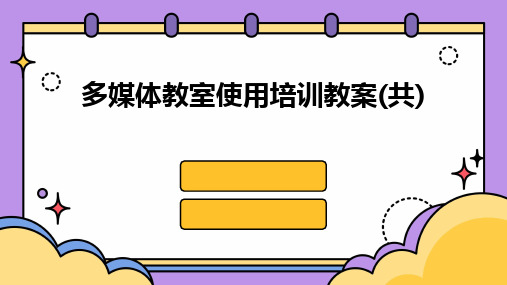
实现互动教学,提升学生参与度。
提供丰富的教学资源,如视频、音频、图 片等。
多媒体教室的重要性
提升教学效果
通过多媒体手段,教师可以更生动、 形象地展示教学内容,提高学生的学 习兴趣和理解能力。
促进教育信息化发展
多媒体教室的建设和使用,有助于推 动教育信息化的进程,提升教育现代 化水平。
适应现代教育需求
合理的空间布局和座位安排, 有助于营造良好的教学氛围和
提供舒适的学习环境。
02
多媒体教室设备介绍
投影设备
01
02
03
投影仪
将电脑或其他视频信号源 的画面投射到屏幕上,实 现大画面展示。
投影屏幕
用于接收投影仪投射的光 线,形成清晰的画面。
投影遥控器
用于远程控制投影仪的开 关、信号源选择、画面调 整等功能。
测试。
连接线路检查
检查各种连接线路是否松动或损 坏,确保设备正常连接和运行。
软件系统更新
定期更新计算机和软件系统,确 保系统和软件的稳定性和安全性。
设备维修与更换策略
故障诊断与定位
01
当设备出现故障时,首先进行故障诊断与定位,确定故障原因
和位置。
维修与更换决策
02
根据故障性质和程度,制定相应的维修或更换策略,确保设备
设备日常清洁与保养方法
显示器清洁
使用专用清洁剂和软布擦 拭显示器屏幕,避免使用 酒精或化学清洁剂。
键盘鼠标清洁
定期使用清洁刷或吸尘器 清理键盘和鼠标表面的灰 尘和污垢。
讲台桌面整理
保持讲台桌面整洁,避免 摆放过重或尖锐物品,以 防划伤设备表面。
设备定期维护与检查流程
设备运行状况检查
多媒体教室设备使用培训方案

多媒体教室设备使用培训方案第一篇:多媒体教室设备使用培训方案多媒体教室设备使用培训方案一、培训目的多媒体教学设备的价格昂贵,稍有不慎,就会造成设备损坏,给学校造成巨大的经济损失,针对这一情况,有必要对学科教师进行多媒体教室设备使用的培训。
二、培训内容1、开多媒体设备控制台。
首先打开总电源键,再轻按控制台上的设备电源键,然后按控制台上的屏幕键。
2、使用多媒体设备请先按控制台上的投影电源键,此时投影机会预热并打开。
(1)若使用台式电脑,按控制面板上的《台式电脑》键,然后按电脑的开关键打开电脑即可。
计算机顺利启动后,可使用U盘、移动硬盘、CD-ROM光盘、软盘等存储设备;(2)若使用影碟机播放光盘,按《影碟》键,将光盘放入影碟机,按下影碟机上的《播放》键即可播放;(3)若使用实物展台,按下《展台》键,进入展台操作;三、使用注意事项1、多媒体教室的通用设备一般包括:投影机、计算机、扩音设备、话筒、多媒体控制器、实物展台、影碟机等设备。
为保证教师的正常教学,使用者应优先使用前面所述的通用设备。
2、多媒体教室的计算机一般安装有WINXP操作系统及常用应用软件,一般包括:office2003、压缩软件WINRAR、REALPLAY、MEDIAPLAY,教师上课使用的课件应优先使用以上软件,如有特殊要求应提前向学校提出,核准后由多媒体管理人员协助安装所需软件。
3、多媒体教室的计算机提供CDROM光驱、至少一个可用USB 接口。
教师应优先使用CDROM光盘、U盘作为计算机课件的存储设备,尽量不要使用DVD光盘、移动硬盘、软盘和其它不支持的存储设备。
多媒体教室的计算机一般可保证推荐使用的设备正常使用。
4、如遇到断电,须间隔5分钟才能再次启动投影机。
5、使用计算机时应避免所用课件将病毒程序带入,不得随意删除计算机上的程序和文件,不得更改设备的设置参数。
6、对于手动控制的电动屏幕,在上升或者下降过程完成时,必须将控制手柄置于停止状态。
- 1、下载文档前请自行甄别文档内容的完整性,平台不提供额外的编辑、内容补充、找答案等附加服务。
- 2、"仅部分预览"的文档,不可在线预览部分如存在完整性等问题,可反馈申请退款(可完整预览的文档不适用该条件!)。
- 3、如文档侵犯您的权益,请联系客服反馈,我们会尽快为您处理(人工客服工作时间:9:00-18:30)。
现教中心电教部
ppt课件
1
内容提 要
▪ 一.多媒体教室的现状 ▪ 二.多媒体教学系统的构成 ▪ 三.设备正常使用的一般操作方法 ▪ 四.常见故障的排除和报修方式 ▪ 五.电教部的值班地点和服务 ▪ 六.多媒体教室使用的相关规定
ppt课件
2
一.多媒体教室的现状
目前我校的公共多媒体教学设备主要集中在北区教 学楼10套、南区一教15套和二教楼48套;
▪ 2、考虑到很多教师下课时时间紧张,为保证投影 机正常关闭,稳定运行。希望各位教师下课后按照 顺序手动关闭各个设备,不要拔掉墙上的电源插头。 在头应急和多媒体教学系统关闭的三五分钟时间内, 教师不用等待,锁上柜门即可离去。
ppt课件
10
对大教室所有扩声系统地说明
▪ 我校南北区公共大教室 都安装有扩声系统,为 保证扩声系统的规范有 效使用。
常用的操作系统和一些软件。到本学期为止,也为所 有的电脑配置了DVD的光驱,基本能满足教学需要。
▪ 投影系统 视频辅助教学的设备支持。
▪ 扩声系统 包括功放和音箱两部分,通过功放的调节可 以调整麦克风和电脑声音的大小。
▪ 中央控制器 负责控制所有的设备正常工作和信号的 传送。
ppt课件
4
推拉式电子讲台
笔记本如何接上使用:
A:所有多媒体教学系统都设计了笔记本接口,如果教师 需要使用此功能,请自备一根VGA连接线,将笔记 本外显接口接到电子讲台的笔记本接口上,笔记本进 行外显切换,控制面板信号选择到笔记本,即可使用。
ppt课件
13
如何联系我们
电教部报修电话:2546637 报修邮箱:djb@
3、U盘插入讲台上的延长线/接口无反应:尽量 把U盘或者移动硬盘插在主机自带的前置USB 接口。
ppt课件
12
一些常见问题的说明
某些文件不能播放或某些软件没有安装:
A:教学电脑一般不安装专业软件和太多的影音播放器。 因为教学电脑都带有自动还原,如果教师需要专业软 件,可以提前联系电教部,脚是自带软件和电教部专 业老师共同到教室安装。教师要播放一些特殊格式的 影音文件,请每次自带播放软件。
电动式电子讲台
ppt课件
5
系统开关
投影机/投影幕的 控制按键
投影机信号选择
ppt课件
功放音量控制 (此类中控独有功能)
6
电源开关
音量控制旋钮
上方为功放,开关和 控制键如图所示。 左边为教室常见的界 面话筒,一般配置为 教室黑板下方3个, 教室讲台上1个。
ppt课件
7
三.设备使用的正确操作步骤
▪ 上课:打开电子讲台(电教部课前完成) ▪ >>>>打开中控开关 ▪ >>>>打开电脑 ▪ >>>>通过中控面板打开投影机,降下投影幕 ▪ >>>>确认中控上的投影机信号选择在[电脑]上 ▪ >>>>打开功放,把声音调整到合适大小 ▪ >教部的值班地点和服务
地点: 北区教学楼:四楼电教部北区办公室 南区一教楼:二楼东南角电教部值班室(1206教室
对面) 南区二教楼:五楼电教部办公室
*每个值班室门口都贴有值班安排表和人员电话
值班时间:周一到周五18:30开始. 周六周日全天(有课程登记情况下)
* 正常上班时间段请直接联系电教部办公室。
ppt课件
15
六.多媒体教室使用的相关规定
▪ 1.使用多媒体教室的人员必须经过教育技术 中心培训并取得多媒体设备使用证;
▪ 2.教师必须提前一周到电教部申请使用多媒 体教室,并提前二天通知课程的变动(更为详 细的规定请您访问教育技术中心主页: --部门链接---现代教育 技术中心.
▪ 要使用扩声系统,打开 墙上插座开关之后,必 须等待5-10秒钟才能正 常使用。
▪ 下课后必须关闭插座开 关,关掉扩声系统。
ppt课件
11
四.常见故障及排除方法
1、系统无法打开:请确认墙上插头是否插牢, 教室的漏电保护开关是否被关掉,中控开关是 否打开。
2、电脑没有声音:功放是否打开,功放的 Line/Mic旋钮是否被选到最小,电脑系统托盘 的音量控制是否为静音。
ppt课件
8
▪ 下课:
▪ >>>>关闭功放
▪ >>>>通过中控面板关闭投影机,升起 投影幕
▪ >>>>关闭电脑
▪ >>>>关闭中控开关
▪ >>>>合上电子讲台,并确保电子讲 台已锁上。
ppt课件
9
关于投影机的注意事项
▪ 1、投影机是一种高热量的电子设备,关闭投影机 后,投影机会有3-5分钟的散热过程,在此期间不能 直接断电,要等到散热结束(投影机指示灯变为黄 色/绿色;风扇停转)。
还有零星的多媒体教室分布在外语、艺术和旅游的 专业教学楼上,由相关院系自己管理。
因为多媒体教学设备型号各异,操作也各不相同, 这要求教师在实地上课前掌握相关教学设备的使用。
ppt课件
3
二.多媒体教学系统的构成
▪ 电子讲台 我校分为两种,一种是普通推拉式,一种是 电动升降式。
▪ 电脑 我校的多媒体教学电脑配置都不高,主要是为 了满足广大教师的基本上课需求。电教部已经安装了
ppt课件
16
谢谢您的参与,不足之处,请您指教.使用中有 问题请在第一时间打电话和我们联系,我们会全 心全意地为您提供技术支持和解决问题.
联系电话:2546637.
ppt课件
17
此课件下载可自行编辑修改,供参考! 感谢您的支持,我们努力做得更好!
此课件下载可自行编辑修改,供参考! 感谢您的支持,我们努力做得更好!
